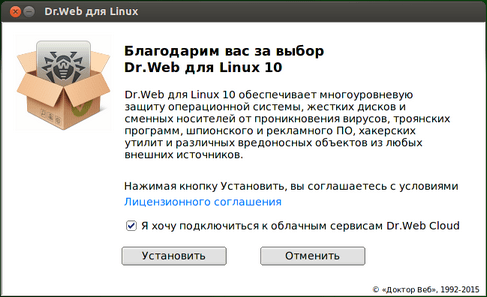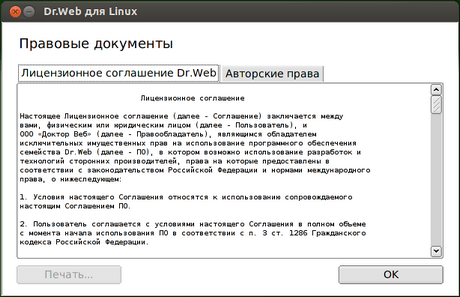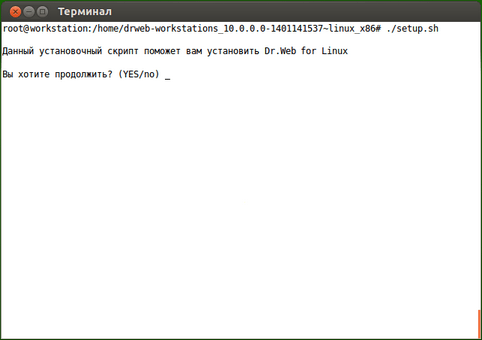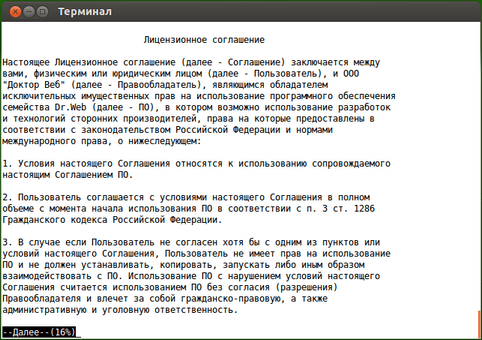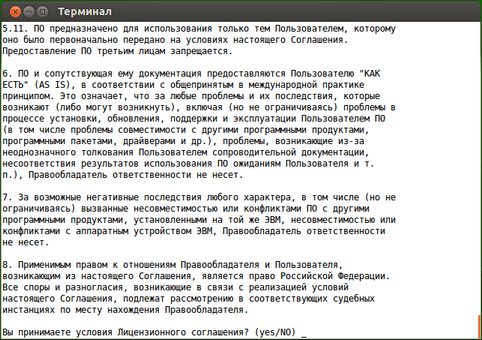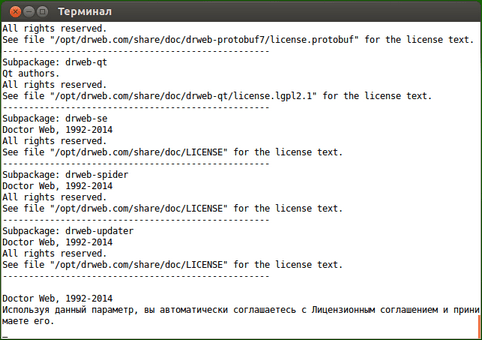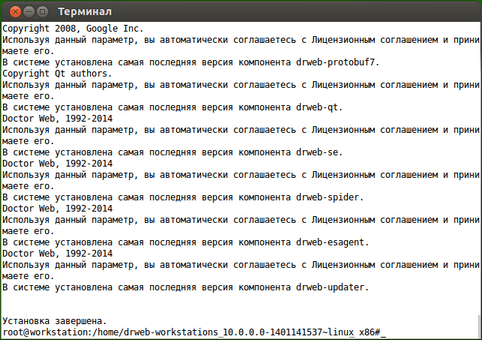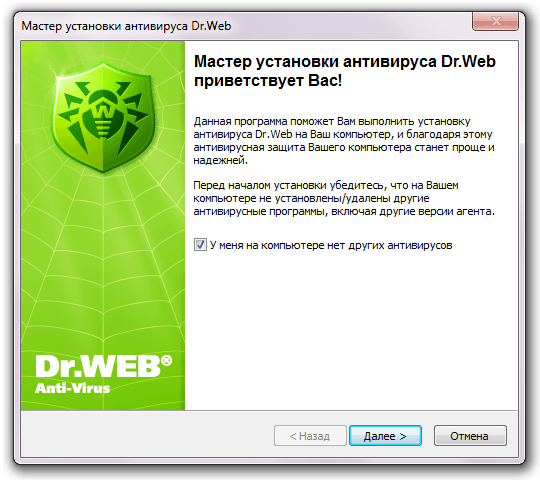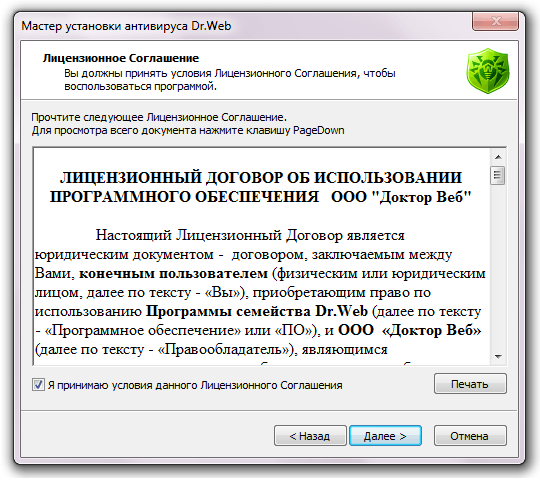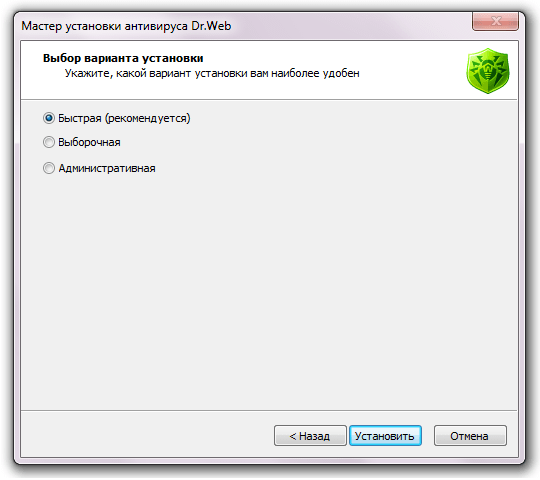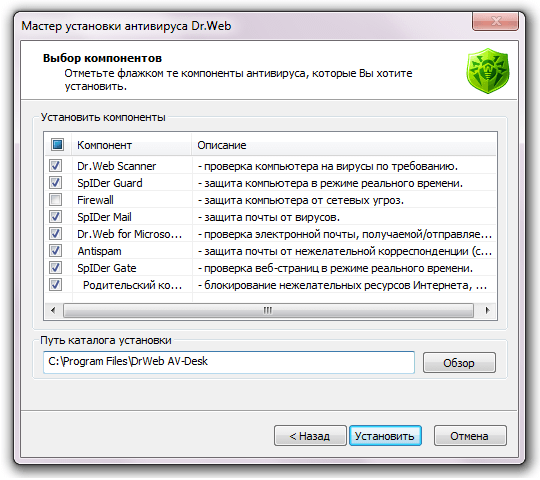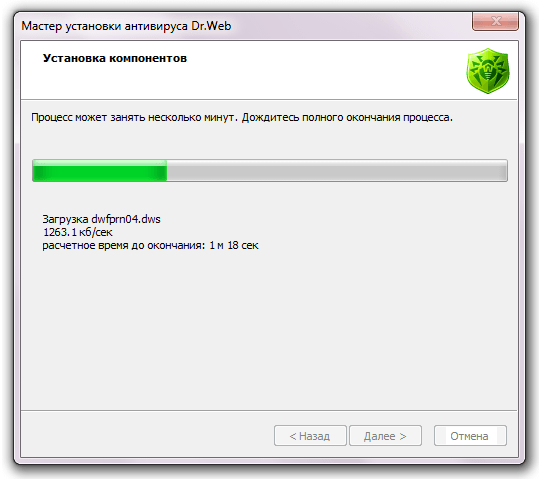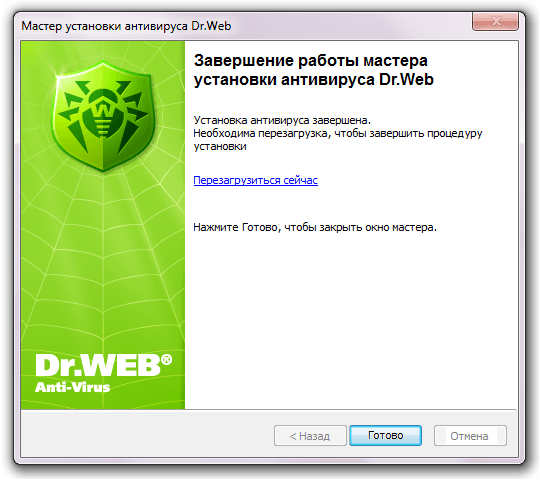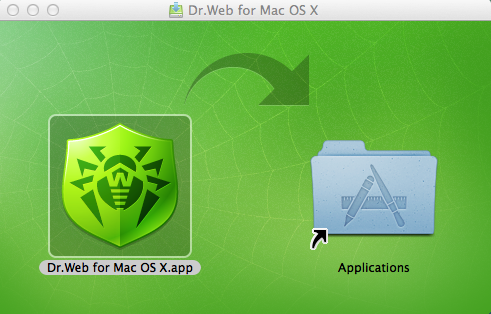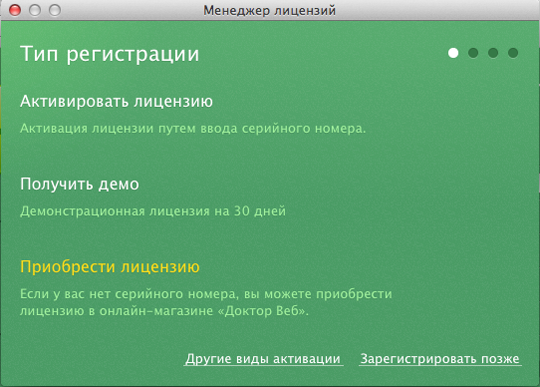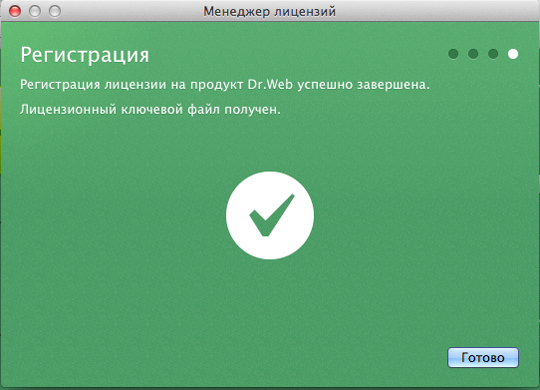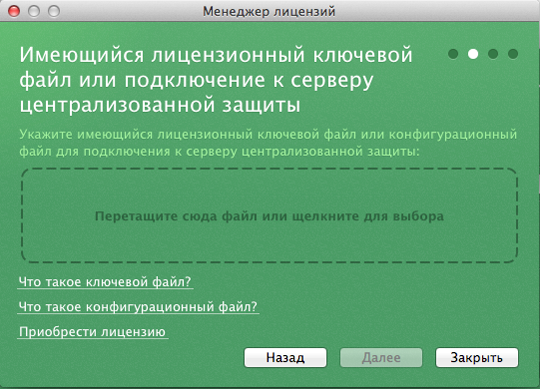Dr.Web считается российским разработчиком антивирусных программ, сервисов для предоставления информационных услуг корпоративным, частным пользователям. Кроме того, “Доктор Веб” – популярная антивирусная программа, установка которой нередко сопряжена с неполадками. Ниже представлены популярные коды ошибок Dr.Web и их расшифровка.
Содержание
- Ошибка 2
- Ошибка 9
- Ошибка 10
- Ошибка 11
- Ошибка 12
- Ошибка 16
- Ошибка 32
- Ошибка 33
- Ошибка 110
- Ошибка 902
- Ошибка 914
- Ошибка 1066
- Ошибка 1722
- Ошибка 1726
- Ошибка 12002
- Ошибка 12007
- Ошибка 12029
- Ошибка 12152
Ошибка 2
Ошибка dr web 2 свидетельствует о сбое в процессе обновления. Она вызывается несколькими причинами. Чтобы ее исправить, необходимо проверить доступность сети, правильность настроек прокси при их использовании. Если сеть доступна, прокси настроен правильно, необходимо выполнить ряд действий, направленных на восстановление системы с антивирусом. Возможно, проблема исчезнет.
Устранить проблему можно тремя путями:
- Произвести проверку жесткого диска, используя утилиту chkdsk. Чтобы проверить диск, необходимо ввести команду chkdsk C: /F /R в поисковике Виндовс, зажав клавиши Виндовс+R. Утилита предложит проверить диск после перезагрузки. С действием нужно согласиться. При загрузке появится сообщение о проверке диска, которую можно отменить, нажав любую клавишу. После проверки диска, следует перегрузить систему и протестировать его.
- Выполнить восстановление антивирусника. Для этого нужно открыть Пуск, перейти в Панель Управления, Программы и компоненты. Далее нажать Изменить и Восстановить программу. После восстановления системы перегрузить ОС и проверить, как работает антивирусник.
- При сохранении неполадки в обновлении, следует нажать на антивирусный значок справа внизу, потом зайти в Центр безопасности. Там найти значок замок, потом шестеренку. В разделе Общие нажать на Дополнительные настройки, Журнал, Изменить. У флажка с обновлением антивирусника кликнуть на флажок и сохранить настройки. Далее нужно повторить попытку обновления. После появления кода 2 сформировать отчет, выбрав Поддержку, Создать отчет. Далее обратиться в службу поддержки.
Ошибка 9
Проблема состоит в невозможности подключения к серверам обновления. Ошибку можно решить двумя способами. В первом случае в антивирусных настройках не написаны параметры серверного прокси или имеются проблемы, связанные с интернет подключением. При применении прокси необходимо:
- Щелкнуть по значку программы справа внизу правой кнопкой мыши;
- Перейти в режим администратора, щелкнуть по замку, далее – по шестеренке;
- Выбрать раздел Сеть, далее кликнуть на параметр использования прокси-сервера, корректно настроить соединение сети.
Важно! Если прокси не применяется, следует проверить сетевое соединение и при необходимости настроить его.
Во втором случае код появляется, когда на серверах обновлений нет, однако части серверов обновления нет. Поскольку код 9 говорит об отсутствии свежих обновлений, то никаких действий предпринимать не стоит. Антивирус в назначенный час будет автоматически обновлен.
Ошибка 10
Суть проблемы состоит в репозиторие, сбое в скриптах, отсутствии некоторых из них. Решать проблему необходимо, переустановив антивирус. Для решения вопроса, следует скачать с официального сайта антивирусную программу. Удалить предыдущую версию программы, сделать перезагрузку компьютера, далее запустить антивирус и при установке указать путь к файлу. Сделать повторную перезагрузку компьютера.
Ошибка 11
Проблема заключается в невозможности обновления антивирусных компонентов. Код 11 высвечивается по ряду причин. Нередко его появление связано с использованием устаревшей антивирусной версии или с повреждением файлов. Если используется устаревшая версия антивируса, необходимо удалить старую и закачать новую программу.
Если файлы повреждены вследствие проблем с диском, следует исправить все ошибки диска, восстановить антивирусную систему. Восстановление можно провести через следующую пошаговую инструкцию: Пуск, Панель управления, Программы и компоненты, Dr.Web, Изменить, Восстановить. После восстановления, потребуется перезагрузить персональный компьютер, проверить, как работают обновления.
Ошибка 12
Суть вопроса в блокировке лицензии. Зачастую она возникает при отсутствии ее активации, активации старой, лицензированной версией, использовании лицензии на другом персональном компьютере. Если не активирована лицензия, необходимо активировать ее через менеджер лицензий. Достаточно удалить заблокированную лицензию и оставить одну действующую.
Если проблема заключается в автоматически блокируемой лицензии, необходимо указать новую при антивирусной регистрации через Менеджер лицензий. Если используемое разрешение было использовано раньше на другом персональном компьютере, необходимо обратиться в техническую поддержку, приложив документы, подтверждающие владение лицензией.
Ошибка 16
По этой ошибке установить и работать с антивирусом невозможно из-за действия сторонних программ. Есть несколько основных причин, почему возникает неполадка. В системе могут находиться другие антивирусы или частично установленные файлы. Также в системе могут находиться вредоносные ПО, блокирующие установку антивирусной программы. Необходимо использовать бесплатную утилиту, чтобы очистить персональный компьютер от вирусов, после чего повторить установку.
Ошибка 32
32 ошибка Доктор Веб заключается в неполадке установке или восстановлении антивирусной программы. Она появляется, если есть критические повреждения в момент невозможности установки, восстановления продукта по каким-то причинам. Следует загрузить, установить утилиту, после чего перезагрузить персональный компьютер, повторно установить программу.
Ошибка 33
Сбой под кодом 33 связан с работой базы данных, невозможности совершения обновления программы из-за повреждения программного обеспечения сервера. В такой ситуации необходимо обратиться в службу поддержки, возможно, базу данных удастся восстановить инженерам.
Ошибка 110
110 неполадка связана с неполадкой установки серверных продуктов. Она вызывается разными причинами, поэтому необходимо обратиться в техническую поддержку, приложить отчет, который создан с помощью утилита.
Ошибка 902
Суть неполадки состоит в неправильной установке, удалении. Она возникает, если повреждаются антивирусные файлы, не полностью или некорректно был удален старый антивирус.
В такой ситуации необходимо сделать очистку системы от антивирусных остатков, а после завершения процедуры стоит повторно запустить установку. Если проблема сохраняется, следует направиться в техническую поддержку
Ошибка 914
Коды ошибок Доктор Веб 914 и 910 говорят о том, что произошел сбой компонентов продукта. В такой ситуации необходимо переустановить антивирус.
Если удаление с помощью стандартных средств оканчивается неудачей, следует скачать официальную утилиту и перезагрузить персональный компьютер. Если код продолжает высвечиваться, программисты советуют написать в службу поддержки.
Ошибка 1066
Неполадка связана с невозможностью установки антивируса, если есть несовместимое программное обеспечение с утилитой. Зачастую проблема возникает с агента Доктора Веб, если на ПК уже установлен другой антивирусник. Необходимо выполнить его удаление, а позднее – повтор попытки установки Доктора Веб.
Если появляются сложности или невозможно определить несовместимую программу, следует обратиться к специалистам службы технической поддержки.
Ошибка 1722
Ошибка связана с установкой, работой антивирусника, проблемой с его сканированием. В такой ситуации следует отправить отчет о неисправной работе программы в техническую поддержку.
Ошибка 1726
Ошибка связана с некорректным запуском программы. Причинами служат основные четыре пункта. Неполадка связана с поврежденной загрузкой или неполной установкой программного обеспечения, повреждением реестра Доктор Веб из-за установки или удаления утилиты.
Может появляться из-за наличия в системы вируса, вредоносного программного обеспечения, повреждения файла Виндовс или удаления файлов утилиты другой программой.
Ошибка может быть связана с другими факторами, поэтому при совершении всех действий, направленных на решение возникшей проблемы, следует обратиться в техническую поддержку.
Что можно сделать? Специалисты рекомендуют в такой ситуации восстановить записи реестра, полностью просканировать компьютер на вирусы, очистить ПО от временных файлов, папок и другого мусора. Они советуют также обновить драйверы компьютера, использовать Восстановление Виндовс системы для отмены последних изменений в ПО, переустановить программу заново, запустить проверку системных Виндовс файлов, установить доступные Виндовс обновления и произвести чистую установку Виндовс.
Ошибка 12002
Суть заключается в неполадке с сетью, неправильной настройке сетевых соединений, неверно выбранных параметров серверного прокси, особенностью настройки сетевого подключения. Специалисты рекомендуют по этой проблеме проверить доступность интернет-сети, настройку брандмауэра, серверного прокси.
Если раньше не было выполнено этого действия, следует зарегистрировать лицензию, получить ключевой файл. Потом активировать полученный на майл ключевой файл, используя лицензионный менеджер. В случае отсутствия понимания, как убрать код 12002 с компьютера, программисты советуют составлять письмо в техническую поддержку. Желательно при этом прикреплять отчет с выполненными ранее действиями.
Ошибка 12007
Неполадка возникает из-за отсутствия доступа к сети, неправильной настройки сетевых соединений, неверных параметров серверного прокси, особенности настройки сетевого подключения на рабочем месте. При возникновении подобной ошибки необходимо проверить доступность интернет-сети, настроек брандмауэра, серверного прокси.
Важно! Если перечисленные выше действия были проделаны, а неполадка не исправлена, специалисты рекомендуют обратиться в службу технической поддержки. Для того чтобы сотрудники смогли оперативно помочь в ситуации, инженеры рекомендуют заранее делать подробный отчет о проделанных ранее действиях для устранения появляющегося кода при запуске утилиты.
Ошибка 12029
Ошибка связана с сетевыми неполадками, неправильной настройкой сетевых соединений, неверными параметрами серверного прокси. Нередко она сопряжена с тем, что пользователю не удается настроить сетевое подключение на рабочем столе. Также часто она связана с ошибкой в модуле обновления. Специалисты рекомендуют в таком случае действовать двумя путями:
- Проверить доступность интернет – соединения, брандмауэрных настроек и серверного прокси;
- Написать в службу технической поддержки для выяснения обстоятельств невозможности корректной работы антивирусника.
При сохранении ошибки, инженеры рекомендуют сделать переустановку антивируса. В таком случае следует скачать с сайта актуальный антивирусный дистрибутив. Потом удалить Доктор Веб предыдущей версии, используя “Панель управления”, “Установку и удаление программ”. Затем перезагрузить компьютер, скачать, запустить утилиту, перезагрузить компьютер, запустить антивирус и еще раз сделать перезагрузку операционной системы устройства.
Важно! Если после переустановки ошибка продолжит появляться, следует сделать отчет через DwSysInfo и отправить его специалистам службы техподдержки.
Ошибка 12152
Ошибка связи с сервером обозначается кодом 12152. При ее появлении специалисты рекомендуют проверить интернет – соединение, очистить компьютер от вредоносных ПО, почистить ПО от ненужных файлов, сделать переустановку антивирусника, перезагрузить компьютер или написать в службу технической поддержки, прикрепив отчет о проведенных действиях для устранения неполадки. Сотрудники Доктор Веб отвечают быстро и, в основном, помогают решить возникшую сложность быстро.
В результате, для решения основных проблем, связанных с некорректной работой антивируса Доктор Веб, следует связаться со специалистами службы технической поддержки, сформировав отчет через представленную выше программу. Прежде рекомендуется посмотреть работоспособность сети, проверить ПО на вирусы, ненужные папки и попробовать переустановить антивирус заново.
�������� ������ ������ : �� ��������������� DrWeb. �������� ������
��� ��������� ������� ������.
����������� ��������� ��� ��������������� �������� — �� ��������. ������������ ����� ���
TopClans
16-12-2011, 22:00
System should be rebooted to finish previous deinstallation.
������� ������ ���� ������������� ����� ��������� ���������� �������������. ������, �� ����� �� �� ����� ������.
��. ��� ������ ��� ������� �������.
���� ���� ���� �� �� � � ���������� ������ �� ���������
Hameleon
16-12-2011, 22:27
������ ����� � �����. ������ ����������
���) � �� ����� ��� ��� ���
��� ��� ������� � ��� ��� ������?
���� ���������
regedit
�������������� ������ ������ ����� ������� �� ����
����� ������� ��� ���������� � dr.web
� ��� ���� ����� . ������� ������ ���.
��� ��� ������� ��� ���� ((
�������� ������ ��� �������� ��� �������. � ���� ��� ����� ������. �� �� ������(
�� ����� ������ ��� ������ �� ��� �������� ����� ����������� � ����� ������������
http://wiki.drweb.com/index.php/Remover �������� ���� �������, ��������. ���� ������� �� ����� ���.������ �������� ����� ��������� �� ����� �����. �� ������� � ��������.
� ���� ����� �� ��������!������ � �������� ������.��� ����� ������ ������� Remover ��� ������� ����.������ ��������,���� �� �������!
����� ����������…������� ��� ���…� ����� ������� ��� ��??? ���� ���?
R.E.S.P.E.C.T.
17-12-2011, 12:39
:D:D
������ ��� �������…:D
[/QUOTE]
������ ������..����� ���� ���������.. ��� ���?
���������� ���� ����������������� � ����������� ����� ������� ����� �� ������ � �����
���� ��������� ��������� �� ����� ����������, � �������� ��������������� Drweb � ���� �� �������� ����� telnet ��������� �����, �������� ����� 3-�, �� ������ �� �����, ���������� �������� � ������������ ����������. ������ Drweb, ����� ������ ��� ������ �� ������ �� Win 7.
���. �� ����� ����� ������
������� ����� ������� � ������� ���������.
������� ��������:
������ ���������� -> «�������» -> «���������� ���������� �����». � ������ ����� ������� «���» � �������� «���������� ������� ������», � ����� �������� «���������� ������������», ���� � ������� ���� �������� «Uninstall Dr.Web Antivirus», ݣ������ �� ���� ������ ������� ���� �������� «�������».
���� ������ ������� ��� ���, �������� ����� «���������� ������������». ���� ��� ���� ����� Doctor Web, ������� ��� ������� � ���� ����� � ������� ���. ���� ��� ���, ������� ���� �����.
��������� ��������� Dr.Web.
� ���������
�������� �������
����� �������� ��� «������ ���»
� ������ ���� ����������� ����� ���� — ���������- � ������� ���� ������� control schedtasks
�������� ������!!! ���!!!
HallyGally
17-12-2011, 18:04
�������! ���� ������ �������� ��� �����, ��� ��� � ���������� ������ ����� �����������, ���������� � ������ ����…
� ������ ���� ����������� ����� ���� — ���������- � ������� ���� ������� control schedtasks
�������� ������!!! ���!!![/QUOTE]
�������!�������� ��������! ���!
Антивирус – это обязательная программа для всех компьютеров, с целью безопасной работы. Однако, для максимальной защиты, антивирус должен каждый день обновляться, а то и несколько раз на день, чтобы подгружать новые данные о вирусах и не упустить из виду новую угрозу. Функция автоматического обновления вирусных баз включена в каждый антивирус и Dr.Web не является тому исключением. Но что делать, если по каким-то причинам у вас перестал обновляться Доктор Веб? Можно ли самостоятельно устранить ошибку и наладить работу антивируса для защиты своего компьютера?
Содержание
- Почему не обновляется Dr.Web
- Способы решения проблемы
- Восстановление или перезагрузка программы
- Обновление вручную
- Устранение ошибок диска
- Обращение в техподдержку
Самой популярной причиной, почему антивирус не обновляется – это отсутствие интернет-соединения. Ведь вирусные базы берутся из сервера компании при помощи подключения к интернету. Еще одной причиной приостановки обновления антивируса является срок окончания лицензии программы. Но если вы точно уверены, что Dr.Веб исправно работал, лицензия не просрочена, вы самостоятельно не отключали обновление и компьютер подключен к интернету, то в чем же может быть проблема? Антивирус в результате системного сбоя может прекратить обновляться в привычном режиме, если произошло нарушение в скриптах, часть их повреждена и как результат – ошибка репозитория. Поэтому исправлять подобный сбой придется вручную.
Способы решения проблемы
Если вы столкнулись с ошибкой репозитория или другими словами ошибка 10, которая отвечает за обновление антивируса, то не стоит впадать в панику, реанимировать Доктор Веб вы сможете самостоятельно. Для этого ознакомьтесь с каждым из способов и выберите для себя оптимальный.
Восстановление или перезагрузка программы
Простым, но иногда действенным способом является перезапуск программы. Для этого нажмите на значок антивирус в правом нижнем углу панели и среди доступных функций, выберите выход. Теперь запустите утилиту и попробуйте нажать «Обновление». Если такой метод не сработал, тогда возьмемся за восстановление Доктора Web при помощи стандартных инструментов Windows:
- Нажимаете на кнопку «Пуск».
- Справа выбираете «Панель управления» или «Параметры» (далее «Система»), в зависимости от версии системы.
- В меню системы выбираете раздел «Программы» или «Установка и удаление программ».
- Переходите в него, после чего на экране появляется список всех приложений на компьютере.
- Выбираете «Dr.Web» и вверху нажимаете «Изменить», а после «Восстановить».
- На экране запустится процесс сканирования файлов программы.
Когда процесс восстановления антивируса завершится, обязательно перезагрузите компьютер и проверьте исправность обновления.
Обновление вручную
Если первый способ вам не помог, а вы хотите здесь и сейчас произвести обновление Dr.Веба, то в программе доступна функция ручного обновления. Что она подразумевает? Вам необходимо самостоятельно сохранить в отдельную папку на компьютере последнюю версию обновлений вирусных баз, а после в настройках антивируса указать место, откуда необходимо подтянуть обновление. Делается это следующим образом:
- Запустите Доктор Web.
- В левом нижнем углу интерфейса программы нажмите на замочек, чтобы он открылся, после справа выбираете «Настройки» (значок шестеренки).
- Переходите в раздел «Основные», а потом выбираете раздел «Обновление».
- В пункте «Источник обновлений» нужно внизу нажать на кнопку «Изменить» и выбрать следующий тип «Локальная или сетевая папка».
- Далее нажимаете «Обзор» и указываете папку на компьютере, где вы сохранили пакет последней вирусной базы.
- Нажимаете «Ок» и запускаете обновление.
При реализации такого метода обязательно выключите интернет, чтобы программа не пыталась каждую секунду связаться с сервером для автоматического обновления. Однако вы должны понимать, что такой способ поможет решить проблему с обновлением Доктора Web в одноразовом порядке, то есть, чтобы поддерживать актуальную версию антивирусных баз, вам нужно каждый раз скачивать новый пакет и помещать его в папку, откуда антивирус подтягивает обновления. Поэтому для надежной защиты компьютера нужно исправить эту проблему и вернуть автоматическое обновление Dr.Web.
Устранение ошибок диска
Теперь переходим к более сложному способу исправления ошибки обновления, однако, по отзывам многих пользователей, именно он оказался наиболее эффективным. Итак, что здесь нужно сделать? Если антивирус Доктор Web перестал обновляться без видимых на то причин, то возможно, что в момент системного сбоя повредились файлы на Локальном диске. Переходим к решению проблемы:
- Сначала запускаем проверку исправности жесткого диска. Открываете меню компьютера, на «Локальный диск C» ставите мышкой и переходите в «Свойства» при помощи правой кнопки.
- Далее выбираете «Сервис», а после «Проверить».
- Ждете окончания сканирования.
Если в результатах проверки система требует исправить неполадки, то переходим к действиям. В первую очередь нам нужно отключить в антивирусе такие компоненты, как «Самозащита» и «Превентивная защита», так как именно эти модули отвечают за внесение изменений в программу, а после перенастроить программу:
- Сначала отключите интернет.
- Справа на панели нажмите на иконку «Web».
- Открываете доступ к изменению настроек – нажимаете на замочек в левом нижнем углу, чтобы он открылся.
- Переходите в раздел «Компоненты защиты».
- Напротив пункта «Превентивная защита», переводим ползунок в неактивное положение.
- Теперь возвращаемся в меню настроек и выбираем раздел «Основные», и таким же образом деактивируем модуль «Самозащита».
- Далее повторяем шаги из первого способа по восстановлению программы, через меню «Пуск», «Установка и удаление программ» или «Система», в зависимости от платформы.
- Перезагружаете компьютер и проверяете на исправность – начинается автоматического обновление Доктора Web или нет.
Если данный способ помог исправить проблему, то обязательно верните прежние настройки антивирусу – включите «превентивную защиту» и модуль «Самозащита».
А если результат проверки не выявил отклонений в жестком диске или восстановление программы не помогло, то остается только одни вариант – переустановить антивирус Доктор Web. Для переустановки необходимо полностью удалить программу и заново ее установить. Чтобы после удаления утилиты не возникло проблем, и не сохранились остаточные файлы, необходимо дополнительно реестр. Если вы не знаете, как это делать, то просто воспользуйтесь специальными очищающими утилитами, например, CCleaner или Master Clean, которые не только почистят компьютер от мусора, но помогают правильно провести процесс деинсталляции. Также для этих целей существует специально разработанная программа от компании Dr.Веб – Web Remover.
Обращение в техподдержку
Ну и последний вариант, который спасает при неэффективности всех предыдущих, это обращение в техподдержку сервиса Dr.Web. Специалисты технической службы помогут разобраться с вашей проблемой и предложат ее устранение. Однако процесс обращения в техподдержку заточен в виде отправки специального отчета, а не как это обычно бывает в виде написания обращения. То есть, вам нужно воспользоваться приложением DwSysInfo, где формируется отчет об ошибке работы антивируса и отсылается в компанию. После рассмотрения с вами связывается сотрудник сервиса и устраняет проблему. Преимущества обращения в техподдержку является и то, что специалист может получить дистанционный доступ к вашему компьютеру и «напрямую» настроить автоматическое обновление.
( 1 оценка, среднее 5 из 5 )
|
0 / 0 / 0 Регистрация: 30.01.2021 Сообщений: 16 |
|
|
1 |
|
|
30.01.2021, 08:05. Показов 7027. Ответов 30
Здраствуйте! У меня возникла большая проблема. На моем ноуте не устанавливаются антивирусы, перепробовал все варианты. Dr. WEB live cd тоже не помог. Стоит только запустить файл установки какого-либо антивируса, как тут же эта самая установка либо выдает сообщение об ошибке, либо просто закрывается. Прошу о помощи, ибо есть подозрение, что в мой ноутбук вселился шайтан.
__________________
0 |
|
19095 / 14722 / 2778 Регистрация: 08.10.2012 Сообщений: 59,833 |
|
|
30.01.2021, 21:26 |
2 |
|
Здравствуйте! Проблема ясна. Но Вы собрали логи устаревшей версией. Удалите Autologger и созданную им папку вместе с содержимым. Скачайте актуальную версию (по ссылке из правил) и повторите CollectionLog.
0 |
|
0 / 0 / 0 Регистрация: 30.01.2021 Сообщений: 16 |
|
|
30.01.2021, 21:34 [ТС] |
3 |
|
Здравствуйте! Прошу прощения! Только что собрал логи актуальной версией!
0 |
|
19095 / 14722 / 2778 Регистрация: 08.10.2012 Сообщений: 59,833 |
|
|
30.01.2021, 21:46 |
4 |
|
Внимание! Рекомендации написаны специально для пользователя artyjgut. Если рекомендации написаны не для вас, не используйте их — это может повредить вашей системе. Закройте все программы, временно выгрузите антивирус, файерволл и прочее защитное ПО.
0 |
|
0 / 0 / 0 Регистрация: 30.01.2021 Сообщений: 16 |
|
|
30.01.2021, 22:01 [ТС] |
5 |
|
Выполнил все по инструкции!
0 |
|
19095 / 14722 / 2778 Регистрация: 08.10.2012 Сообщений: 59,833 |
|
|
30.01.2021, 22:03 |
6 |
|
Скачайте Farbar Recovery Scan Tool (или с зеркала) и сохраните на Рабочем столе. Примечание: необходимо выбрать версию, совместимую с Вашей операционной системой. Если Вы не уверены, какая версия подойдет для Вашей системы, скачайте обе и попробуйте запустить. Только одна из них запустится на Вашей системе. Нажмите кнопку Scan.
1 |
|
0 / 0 / 0 Регистрация: 30.01.2021 Сообщений: 16 |
|
|
30.01.2021, 22:08 [ТС] |
7 |
|
Сделано
0 |
|
19095 / 14722 / 2778 Регистрация: 08.10.2012 Сообщений: 59,833 |
|
|
30.01.2021, 22:15 |
8 |
|
Через Панель управления (Параметры) — Удаление программ (Приложения и возможности) — удалите нежелательное ПО: Служба автоматического обновления программ Примите к сведению — после выполнения скрипта (возможно) все открытые вкладки браузеров будут закрыты, произойдет выход из аккаунтов, временные файлы, корзина, история браузеров, куки и кэш будут очищены.
Компьютер будет перезагружен автоматически.
1 |
|
0 / 0 / 0 Регистрация: 30.01.2021 Сообщений: 16 |
|
|
30.01.2021, 22:21 [ТС] |
9 |
|
сделано!
0 |
|
19095 / 14722 / 2778 Регистрация: 08.10.2012 Сообщений: 59,833 |
|
|
30.01.2021, 22:23 |
10 |
|
Проблема решена?
0 |
|
0 / 0 / 0 Регистрация: 30.01.2021 Сообщений: 16 |
|
|
30.01.2021, 22:30 [ТС] |
11 |
|
При установке Касперского произошла «неизвестная ошибка», а eset nod пишет «установка прервана»
0 |
|
19095 / 14722 / 2778 Регистрация: 08.10.2012 Сообщений: 59,833 |
|
|
30.01.2021, 22:36 |
12 |
Компьютер будет перезагружен автоматически. Пробуйте ставить антивирус. Если будут ошибки, покажите скриншот.
0 |
|
0 / 0 / 0 Регистрация: 30.01.2021 Сообщений: 16 |
|
|
31.01.2021, 00:11 [ТС] |
13 |
|
Прошу прощения за задержку с ответом, пришлось отлучиться по другим делам. Итак, я сделал все по инструкции. Антивирусы отказываются устанавливаться. Миниатюры
0 |
|
0 / 0 / 0 Регистрация: 30.01.2021 Сообщений: 16 |
|
|
31.01.2021, 00:20 [ТС] |
14 |
|
еще снимок Миниатюры
0 |
|
19095 / 14722 / 2778 Регистрация: 08.10.2012 Сообщений: 59,833 |
|
|
31.01.2021, 12:18 |
15 |
|
Соберите ещё раз CollectionLog Автологером.
0 |
|
0 / 0 / 0 Регистрация: 30.01.2021 Сообщений: 16 |
|
|
31.01.2021, 21:21 [ТС] |
16 |
|
Сделал
0 |
|
19095 / 14722 / 2778 Регистрация: 08.10.2012 Сообщений: 59,833 |
|
|
31.01.2021, 21:26 |
17 |
|
В логах видны Bitdefender Agent Деинсталлируйте стандартно через Панель управления. После этого пройдитесь соотв. утилитой очистки — Чистка системы после некорректного удаления антивируса
0 |
|
0 / 0 / 0 Регистрация: 30.01.2021 Сообщений: 16 |
|
|
31.01.2021, 21:37 [ТС] |
18 |
|
Все сделал
0 |
|
19095 / 14722 / 2778 Регистрация: 08.10.2012 Сообщений: 59,833 |
|
|
31.01.2021, 21:41 |
19 |
|
Пробуйте ставить. Только не нужно все подряд, один ставьте и сообщите результат.
0 |
|
0 / 0 / 0 Регистрация: 30.01.2021 Сообщений: 16 |
|
|
31.01.2021, 21:43 [ТС] |
20 |
|
попытался установить nod, но в процессе опять вылезло сообщение об ошибке
0 |
|
IT_Exp Эксперт 87844 / 49110 / 22898 Регистрация: 17.06.2006 Сообщений: 92,604 |
31.01.2021, 21:43 |
|
Помогаю со студенческими работами здесь Не устанавливается ни один антивирус Не устанавливается на комп ни один антивирус На Windows 7 ultimate N не устанавливается ни один антивирус ни один антивирус, не запускается, не устанавливается, AVZ, Drweb? Avast, просто исчезают после скачки! что делать? неодин браузер не открывается,скайп не открывается, фильмы не показываются,не один антивирус не открывается и не устанавливается Не устанавливается антивирус Искать еще темы с ответами Или воспользуйтесь поиском по форуму: 20 |
- откройте Терминал;
- перейдите в каталог, содержащий файл .run:
- введите следующую команду:
- перейдите в меню Apple;
- нажмите Системные настройки;
- перейдите в раздел Защита и безопасность;
- если настройки недоступны, снимите защиту. Для этого нажмите на значок замка внизу окна и введите имя пользователя и пароль;
- нажмите Разрешить рядом с сообщением о блокировке системного ПО от Doctor Web Ltd.
- перейдите в меню Apple;
- нажмите Системные настройки;
- если настройки недоступны, снимите защиту. Для этого нажмите на значок замка внизу окна и введите имя пользователя и пароль;
- перейдите в раздел Конфиденциальность;
- нажмите Доступ к диску;
- добавьте модули Dr.Web в список разрешенных;
- нажмите Перезапустить.
Для получения подробной информации обратитесь к документации Антивирус Dr.Web® для macOS. Руководство пользователя.
Установка для Linux
- Для установки Антивируса Dr.Web Агент для Linux скачайте из Центра управления подписками или Личного кабинета поставщика услуги установочный файл в формате run. В имени файла содержится информация о версии и дате выпуска продукта, а также тип платформы, для которой он предназначен (x86 для 32-битных платформ и amd64 для 64-битных платформ).
- Разрешите исполнение файла. Это можно сделать в стандартном файловом менеджере вашей графической оболочки или с помощью, например, следующей команды: # chmod +x <имя_файла>.run
- Запустите файл в файловом менеджере или с помощью команды # ./<имя_файла>.run
- При этом запустится программа установки. Если запуск был осуществлен не с правами суперпользователя, то программа установки попытается повысить свои права.
- В зависимости от возможностей текущего окружения, в котором произведен запуск дистрибутива, запустится программа установки для графического режима или программа установки для режима командной строки.
При установке в графическом режиме выполните следующее.
- Если программа установки в начале своей работы обнаружит наличие на компьютере ряда проблем, которые могут в дальнейшем привести к полной или частичной неработоспособности Dr.Web для Linux, на экране появится соответствующее окно с перечислением обнаруженных проблем. Вы можете прервать установку, нажав кнопку Выход, чтобы устранить выявленные проблемы до начала установки. В этом случае после решения выявленных проблем (установки требуемых дополнительных библиотек, временного отключения SELinux и т. д.) программу установки потребуется запустить повторно.
Вы можете не прерывать установку Dr.Web для Linux, для этого нажмите кнопку Продолжить. В этом случае программа установки продолжит свою работу и покажет окно мастера установки. Однако вам потребуется устранить выявленные проблемы позднее — по окончании процесса установки или при обнаружении ошибок в работе Dr.Web для Linux.
После запуска установки в графическом режиме на экране появится окно мастера установки. - Ознакомьтесь с условиями Лицензионного соглашения, щелкнув по соответствующей ссылке. Откроется страница мастера установки, позволяющая ознакомиться с текстом Лицензионного соглашения и сведениями об авторских правах на компоненты, которые будут установлены на ваш компьютер.
При установке в режиме командной строки выполните следующее.
- После запуска программы установки в режиме командной строки на экране появится текст приглашения к установке. Ответьте Yes или Y на запрос Вы хотите продолжить, чтобы начать установку.
- Перед началом установки необходимо ознакомиться с текстом Лицензионного соглашения, который будет выведен на экран. Для перелистывания текста на одну строку вниз пользуйтесь клавишей ENTER, для перелистывания текста вниз на экран пользуйтесь клавишей ПРОБЕЛ.
- Введите Yes или Y, чтобы принять условия Лицензионного соглашения, либо No или N, чтобы отказаться от установки Агента.
- После принятия условий Лицензионного соглашения будет запущена установка компонентов Антивируса Dr.Web для Linux. При этом на экран будет выведена информация о ходе установки, включающая перечень устанавливаемых компонентов.
- После успешного окончания установки на экран будет выведено сообщение, отображающее результат установки, и программа установки завершит свою работу. В случае возникновения ошибки на экран будет выведено соответствующее сообщение с описанием ошибки, после чего работа программы установки также будет завершена. В этом случае следует устранить проблемы, вызвавшие ошибку, и запустить установку заново.
Поздравляем! Антивирус Dr.Web для Linux успешно установлен!
Для получения подробной информации обратитесь к документации Dr.Web Anti-virus для Linux. Руководство пользователя.
Установка для Android
- Загрузите установочный файл Антивируса Dr.Web для Android на карту памяти мобильного устройства из Центра управления подписками или Личного кабинета поставщика услуги. Ссылка на загрузку может быть представлена в виде QR-кода. Если приложение для сканирования не установлено на мобильном устройстве, установите его.
Внимание! Чтобы установить приложение без использования Google Play, необходимо разрешить такой вид установки. Для этого откройте экран Настройки → Приложения и установите флажок Неизвестные источники.
Внимание! Установочный файл следует загружать в корневой каталог карты памяти (built-in storage) или каталог первого уровня вложенности (например, Downloads). Обратите внимание также, что имя установочного файла не должно быть изменено, поскольку оно содержит информацию, необходимую для установки.
Установка Dr.Web — это быстро и просто!
Внимание! Установка Dr.Web Агента должна выполняться пользователем с правами администратора данного компьютера. Перед установкой ознакомьтесь с системными требованиями к тарифам Dr.Web AV-Desk .
- Для установки Агента нажмите кнопку Загрузить Dr.Web Агент для Windows на странице с подробной информацией о подписке и скачайте установочный файл.
- Запустите скачанный файл avdinst.exe. Откроется окно мастера установки Антивируса Dr.Web .
- Перед началом инсталляции мастер установки попросит подтвердить, что у вас не установлены антивирусные программы. Убедитесь, что на вашем компьютере не используется другое антивирусное ПО (в том числе ПО других версий антивирусных программ Dr.Web ), после чего установите флаг У меня на компьютере нет других антивирусов. Нажмите на кнопку Далее.
- Откроется окно с текстом лицензионного договора. После ознакомления с условиями лицензионного договора установите флаг Я принимаю условия данного Лицензионного Соглашения и нажмите на кнопку Далее.
- В следующем окне будет предложен выбор варианта установки:
- Быстрая (рекомендуется) — наиболее простой вариант установки. Все параметры задаются автоматически. Далее перейдите к шагу 7.
- Выборочная — вариант установки, при котором вы можете выбрать компоненты антивирусного ПО, устанавливаемого на компьютер.
- Административная — наиболее полный вариант установки. Позволяет задать/изменить все параметры инсталляции и устанавливаемого антивирусного ПО. Для получения подробной информации обращайтесь к руководству Агент Dr.Web® для Windows. Руководство пользователя.
- Для вариантов установки Выборочная и Административная: в следующем окне вам будет предоставлен выбор компонентов антивирусного пакета Dr.Web. Установите флаги напротив тех компонентов, которые вы хотите установить на ваш компьютер. В зависимости от выбранного тарифа некоторые компоненты могут быть недоступны.
В разделе Путь каталога установки вы можете задать каталог, в который будет установлено антивирусное ПО. По умолчанию — это каталог Dr.Web AV-Desk, расположенный в каталоге Program files на системном диске. Для изменения пути установки нажмите на кнопку Обзор и укажите требуемый путь.
Нажмите на кнопку Далее. - Начнется установка Агента и антивирусных компонентов (не требует вмешательства пользователя).
- После завершения инсталляции мастер установки сообщит о необходимости перезагрузить компьютер. Нажмите кнопку Готово для завершения работы мастера установки.
- Перезагрузите компьютер.
Внимание!
При установке антивирусного пакета, в состав которого входит компонент Dr.Web Firewall , для завершения установки потребуются две перезагрузки станции.
При этом под ОС Windows Vista и Windows Server 2008 после второй перезагрузки не будет запущена служба Планировщика заданий ОС Windows, заблокированная компонентом Dr.Web Firewall . Функциональность восстанавливается после автоматического создания предустановленного правила компонентом Dr.Web Firewall , разрешающего запуск службы Планировщика, и последующего перезапуска Планировщика, в частности после перезагрузки станции.
Теперь ваш ПК надежно защищен Антивирусом Dr.Web.
ВИДЕО: Как подключить компьютер с Mac OS X к услуге «Антивирус Dr.Web»
Смотреть онлайн | Загрузка с сайта
Внимание! Установка Dr.Web для Mac OS X должна выполняться пользователем с правами администратора данного компьютера.
- Для установки Dr.Web для Mac OS X требуется скачать установочный и конфигурационный файлы. Для этого воспользуйтесь кнопками Загрузить Dr.Web Агент для OS X и Загрузить файл конфигурации на странице с подробной информацией о подписке.
Если Dr.Web для Mac OS X уже был установлен на вашем компьютере ранее, запустите его и откройте раздел главного окна с информацией о лицензии. Выберите пункт Действующая лицензия не найдена, затем нажмите кнопку Получить новую лицензию и перейдите к шагу 5. - Дважды щелкните на файле macosx.dmg, чтобы смонтировать образ диска. Откроется окно с текстом лицензионного договора. После ознакомления с условиями лицензионного договора нажмите кнопку Принять.
- В диалоговом окне Dr.Web для Mac OS Xперетащите значок приложения в папку Приложения.
- Дважды щелкните по значку Dr.Web для Mac OS X, чтобы запустить приложение. Введите учетные данные администратора.
- Пройдите по ссылке Другие виды активации в окне Менеджера лицензий.
- Перетащите конфигурационный файл install.cfg, содержащий параметры подключения к Серверу, на выделенную область или дважды щелкните для выбора файла. Конфигурационный файл содержит следующие параметры:
- Имя или IP-адрес Сервера;
- Публичный ключ;
- Идентификатор Агента и пароль, присвоенные вашему компьютеру для регистрации на Сервере.
- Нажмите Далее.
Для получения подробной информации обращайтесь к руководству Антивирус Dr.Web® для Mac OS X. Руководство пользователя.
ВИДЕО: Как подключить Android-устройство к услуге «Антивирус Dr.Web»
Смотреть онлайн | Загрузка с сайта
- Загрузите установочный и конфигурационный файлы Dr.Web Агента на карту памяти. Для установки Агента требуется скачать установочный и конфигурационный файлы. Для этого воспользуйтесь кнопками Загрузить Dr.Web Агент для Android и Загрузить файл конфигурации на странице с подробной информацией о подписке. Также вы можете воспользоваться приложением для сканирования QR кода на вашем мобильном устройстве. Если приложение для сканирования не установлено на мобильном устройстве, установите его.
Внимание!
Установочный и конфигурационный файлы следует загружать в корневой каталог карты памяти (built-in storage) или каталог первого уровня вложенности (например, Downloads).
Пошаговая установка антивируса Доктор Веб
Вирусы – это опасные объекты, которые проникают в ваш компьютер через интернет или через использование съемных устройств, поэтому любой компьютер должен быть надежно защищен. Обеспечить качественную защиту сможет только проверенный антивирус, которым является Dr.Web. Компания Доктор Веб постоянно совершенствует работу своего антивируса, наделила его рядом защитных компонентов, которые справляются с любым видом угрозы. Если вы хотите быть уверены в безопасности системы, то антивирус Dr.Web является сегодня лучшим решением, как для защиты компьютера, так мобильного телефона.
Где можно скачать программу Dr.Web
Если вы решили установить антивирусную программу на свой компьютер, то сначала необходимо скачать инсталляционный файл. Установка таких серьезных утилит должна производиться только с проверенных источников. Поэтому мы советуем скачать вам программу с нашего сайта, где все представленные инсталляционные пакеты являются безопасными и оригинальными. Кроме того, у нас представлена вся линейка защитных продуктов от компании Dr.Web для разных операционных систем. Вы сможете быстро, без регистрации и смс, скачать на свой компьютер антивирус Доктор Web.
Порядок скачивания
Перед установкой любой программы, в том числе антивируса сначала необходимо скачать установочный файл. Если вы хотите установить антивирусную программу Доктор Веб на компьютер, то для этого вам нужно выбрать тип продукта и версию своей операционной системы, а после нажать «Скачать». Укажите папку для сохранения файла и дождитесь окончания загрузки. Теперь можете переходить к установке.
Установить Dr.Web на смартфон
Установка антивируса
После того как инсталляционный файл будет загружен, можно переходить к установке. Однако вы должны знать, что нельзя начинать установку Доктора Веба, если у вас на устройстве есть другой антивирус. Если данное правило не соблюдается, то сначала удалите имеющуюся антивирусную программу и сделайте это правильно через Панель управления «Установка и удаление программ» или при помощи специальных очищающих утилит. Только после выполнения данного условия, перезагрузите устройство и приступайте к установке Dr.Веба.
На компьютер
Если вы хотите установить Dr.Web на компьютер, то после загрузки установочного пакета выполните по порядку следующие действия:
- Запускаете двойным кликом мыши установочный файл.
- На экране появится мастер установки, где вам сначала нужно принять условия лицензионного соглашения для продолжения и нажать «Далее».
- Теперь вам нужно указать место, куда будет установлена программа. По умолчанию там будет прописана системная папка, если вас устраивает данное размещение, то нажимаете «Далее», а если нет, то «Обзор» и указываете необходимый адрес.
- Следующим шагом будет окно «Параметры соединения», где проставляются данные поставщика сервера. Здесь специалисты советуют ничего не менять, поэтому сразу нажимаете «Ok».
- Далее будет выставлено краткое описание облачного сервиса Доктора Веба, и при желании вы можете подключиться к нему, установив в соответствующем поле флажок, а после нажимаете «Далее».
- Теперь нужно сделать то же самое, только подключить себе компонент брандмауэра (на странице будет краткое описание компонента), который будет установлен одновременно с антивирусом. Отмечаете галочкой свое согласие и нажимаете «Далее».
- Последний шаг – это оповещение о готовности к установке. Если вы уверены, что на компьютере нет других антивирусных программ, и вы хотите установить себе Доктор Веб, тогда подтверждаете свое согласие и нажимаете «Установить».
Процесс установки антивируса займет всего пару минут, после чего на экране появится уведомление об успешной установке и необходимость перезагрузить компьютер. Вам останется нажать на кнопку «Перезагрузить компьютер».
По умолчанию будут установлены все важные защитные компоненты антивируса, но если вы хотите произвести выборочную установку антивируса, тогда на седьмом шаге, перед тем как нажать «Установить», выберите, выделенным синим пункт «Параметры установки». Здесь присутствует несколько вкладок, где вы сможете произвести собственную настройку инсталляции, например, выбрать отдельные защитные модули и создание ярлыка программы. Однако обычным пользователям мы не советуем этого делать, так как расширенный функционал предусмотрен только для специалистов или для профессионального применения утилиты.
На смартфон
Антивирус Dr.Web выпускается не только для компьютеров, но и для мобильных устройств. Он может быть с легкостью установлен как на смартфон, так и планшет с операционной системой Android. Чтобы загрузить Доктор Веб на телефон, достаточно воспользоваться магазином приложений Play Market:
- Заходите с телефона или планшета в Play Market.
- В строке поиска пишите искомый продукт – Dr.Web.
- В результатах поиска выбираете антивирус и нажимаете «Установить».
- Загрузка начнется автоматически, дополнительно производить установку антивируса на телефоне не нужно, можете сразу запускать приложение.
Если по каким-то причинам загрузить антивирус Доктор Веб с Плей Маркета у вас не получается, то вы можете скачать установочный файл с нашего сайта. Для этого выберите продукт для мобильных устройств, загрузите apk.файл в отдельной папке и запустите его оттуда после окончания загрузки. Однако чтобы скачать файл вам нужно произвести изменения в настройках устройства и в разделе «Безопасность», разрешить установку приложений с неизвестных источников.
Начало использования
Когда вы завершите установку, можно запускать антивирус и приступать к работе. Первое, что появится у вас на экране после запуска, это выбор рабочей версии программы – лицензионная или демонстрационная. Несмотря на то, что Доктор Веб является платным антивирусом, любой пользователь может выбрать пробную версию. Для стационарных компьютеров предусмотрена тестовая версия на 30 дней (без регистрации) и 90 дней (с регистрацией).
Выбрав пробную версию на 90 дней, вам нужно зарегистрировать на сервере компании Dr.Web, после ее окончания вам станет доступна полная лицензионная версия со скидкой 40%.
Итак, теперь к интерфейсу и функциям программы. Запускаете антивирус, и в меню вам будут доступны следующие разделы:
- мой Dr.Web. В пункте «Мой Dr.Web» есть «Центр безопасности», где вы можете ознакомиться с работой и отдельными функциями антивируса, в том числе настроить папки для сканирования, добавить исключения и контролировать безопасную работу приложений через модуль «Превентивная защита»;
- лицензия. В разделе «Лицензия» указано количество дней до окончания срока лицензии, здесь же вы можете и продлить ее при необходимости;
- инструменты. Тут вы сможете увидеть данные о лицензии, настроить антивирусную сеть и воспользоваться менеджером паролей;
- компоненты защиты. Здесь вы можете ознакомиться со всеми рабочими защитными модулями антивируса, при необходимости включать их или отключать;
- обновление. Перейдя в пункт «Обновление», вы сможете следить за частотой обновления программы, при необходимости настроить регулярность и даже произвести ручное обновление, если у вас временно отсутствует интернет;
- сканер. В меню «Сканер» есть несколько режимов управления проверки – полная, выборочная и быстрая. По своему желанию, вы можете настроить удобный для себя режим.
Для того чтобы произвести индивидуальную настройку антивируса, сначала вам нужно получить полные права управления. Для этого в главном меню программы нажмите слева на значок замочка, чтобы он открылся, и подтвердите разрешение. После чего перейдите в «Настройки», при помощи значка шестеренки в правом углу. В пункте «Основные», вы сможете настроить уведомления, антивирусную сеть, обновление антивируса, включить/отключить родительский контроль и другое.